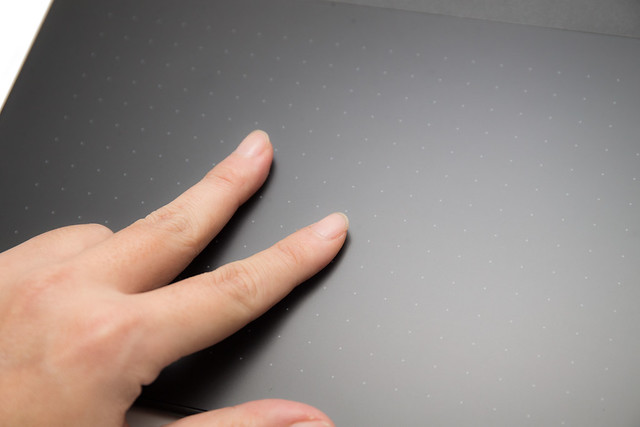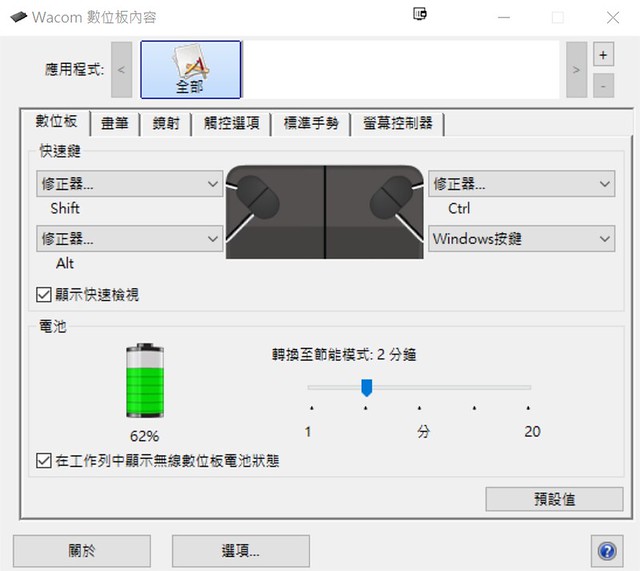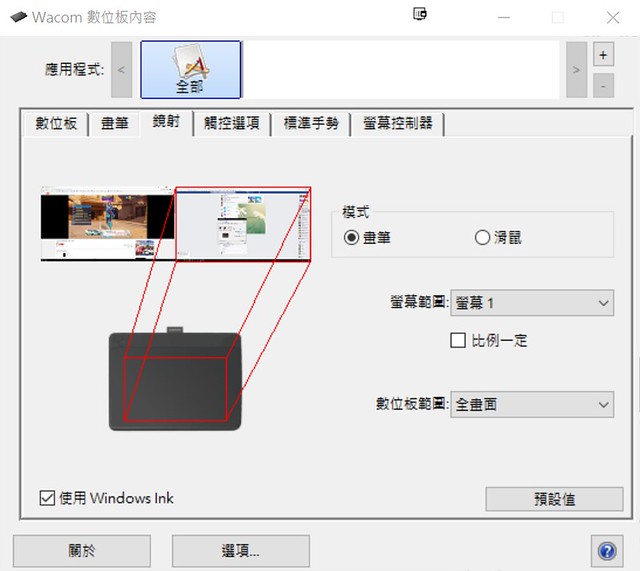往圖文發展!Intuos Art 藝術創意觸控繪圖板 (M) 開箱分享 + 無線模組
標題其實是騙人的啦(大笑).. 阿輝的畫畫大概還是小學等級,總之因為一些原因阿輝需要繪圖板設備,那既然要入手還是想想牙咬著還是入手了繪圖板市面上的最大廠牌 WACOM,考量為最後是入手了 Intuos 創意系列中的 Art 款式,並且也一併入手無線模組和大家開箱分享一下。

Intuos Art 重點功能:
- 1024 階壓力感應等級
- 支援多點觸控
- 高質感壓感壓筆
- 可支援無線模組 (選購配件)
- 人體工學角度自訂快速鍵 x 4 個
- 工作區域 215mm x 135mm
WACOM 這一代 Intuos 又分為塗鴉 (Draw)|藝術 (Art)|相片|動漫四個系列,除了 Draw 塗鴉版本沒有多點觸控功能之外,其他三款其實硬體都是完全相同,可以看成搭配軟體上的不同,阿輝今天入手的則是 Art 藝術版,顏色為全黑版本,此外阿輝也是選擇其中 Art 才有的 (M) 也就是中型大小,其他版本則是只有 S 小版本,也可以說是一個小差異。
開箱吧!Intuos Art 盒裝內主要就是 數位板、感壓筆、 USB 線材
Art 具有多點觸控功能喔!!!
觸控功能有開關,旁邊則是鎖孔設計
觸控似乎比意料的好用,手勢也不錯,還有左右各二一共合計四個快速鍵可以任意甚定
數位筆的部分老實說… 大概因為數位筆不需要電池、優點就是輕吧!不過質感真的是不怎麼樣
不過似乎比起專業版本,Intuos 並沒有筆尾的橡皮擦功能,僅有筆的側邊兩個按鍵,不過也是一樣可以自己設定功能
板子的頂部有一個 WACOM 布標,同時也可以作為收納繪圖筆的功用
阿輝這種懶惰為主的個性也一併購入了 WACOM 的無線模組(要注意支援機型),也分享一下怎麼合體使用
無線模組分為發射器(待會要裝入繪圖板中)、充電電池(約可使用超過十小時)、與接在電腦上的 USB 接收器,接收器體積算是蠻小的
翻到繪圖板背後,稍微用點力往上推動就可以把背蓋拆開
拆下背蓋就可以看到無線發射器的安裝位置與電池艙位
基本上沒有很大難度,無線發射器取下機器本來的塑膠片插入即可
電池稍微注意接點放入這樣就完成了
實際上使用無線反應似乎沒啥延遲,USB 接收器也蠻迷你並且可以收納到 Intuos Art 本體中方便攜帶,也降低了遺失的機會
不過儘管把 Intuos Art 升級為無線版本,還是需要 USB 充電就是了,與之前的 MinUSB 連接方式,好消息是這次開始改成 MicroUSB 了,不過該死的還是內凹的設計,還是會若干程度挑線
對於影響繪圖手感最重要的筆尖,筆尖可以說會隨著使用摩擦而造成損耗算是消耗品之一,Intuos Art 也有提供備用品,並且巧妙的收納在繪圖板中,可以看一下中間的位置就是數位筆的筆尖更換備品 (下面的小洞則是作為更換筆心的用途) 。
今天就先簡單開箱和大家分享一下,更多心得等阿輝更上手後再和大家報告喔!
 |
關於阿輝 阿輝目前是自由撰稿工作者 + 全職攝影師 + 社群網站經營,本身 IT 與資訊背景經驗約 10 年,也有在平面與網路媒體撰稿,文章撰寫著重技術內容為主,並以專業等級產品拍攝撰文,目前也是 TVBS 、非凡等資訊新聞節目常在的 3C 產品來賓,也常常在新聞中出現。 馬上就按讚!加入關注『3C 達人廖阿輝』粉絲團!您的訂閱與按個讚,都是鼓勵阿輝繼續寫文拍照的動力唷!
|